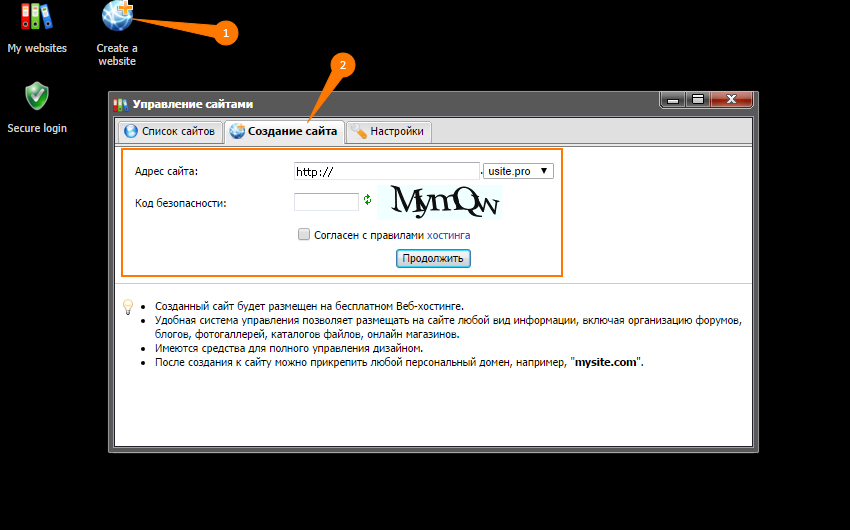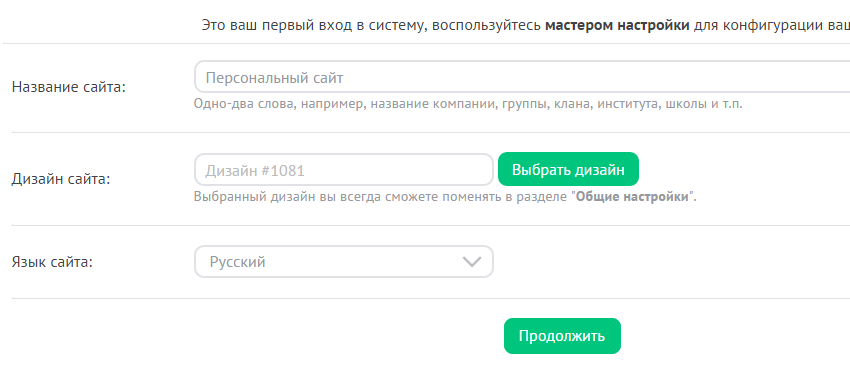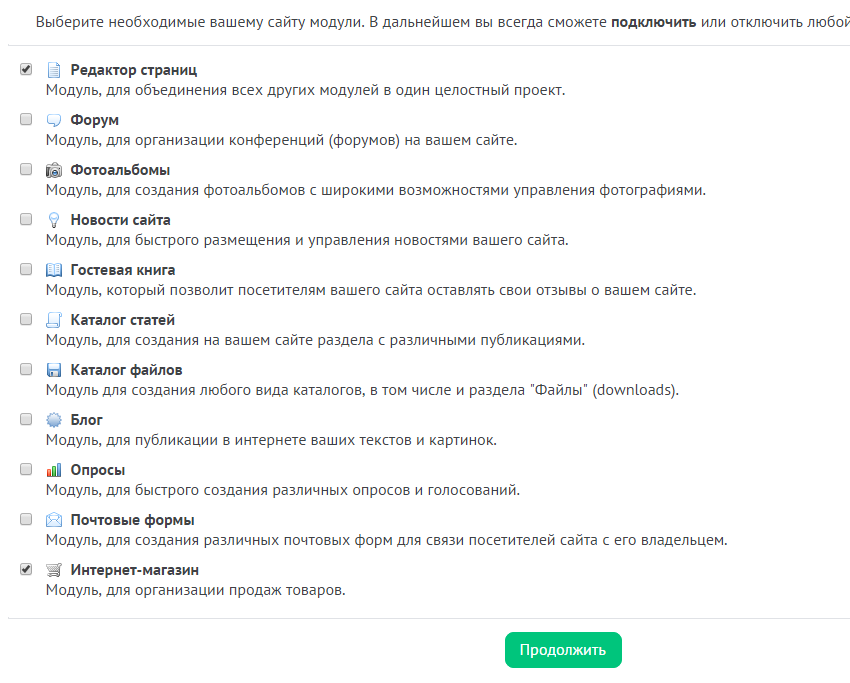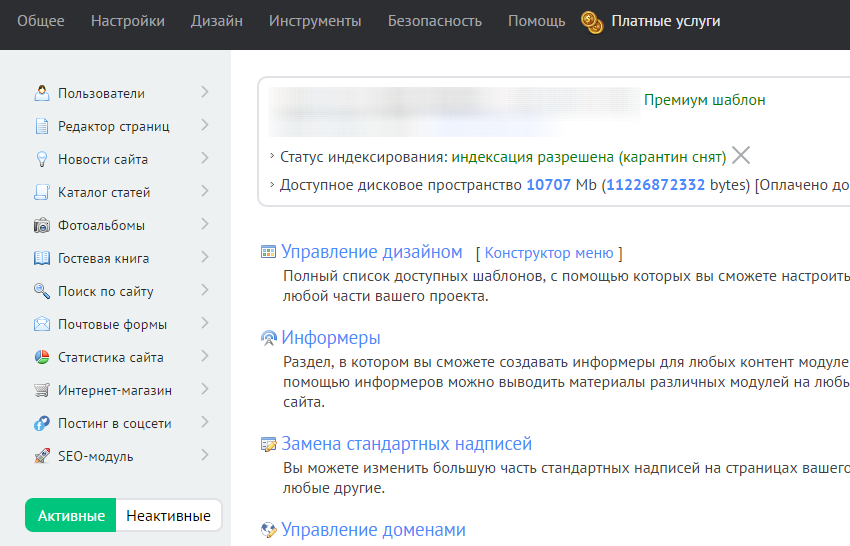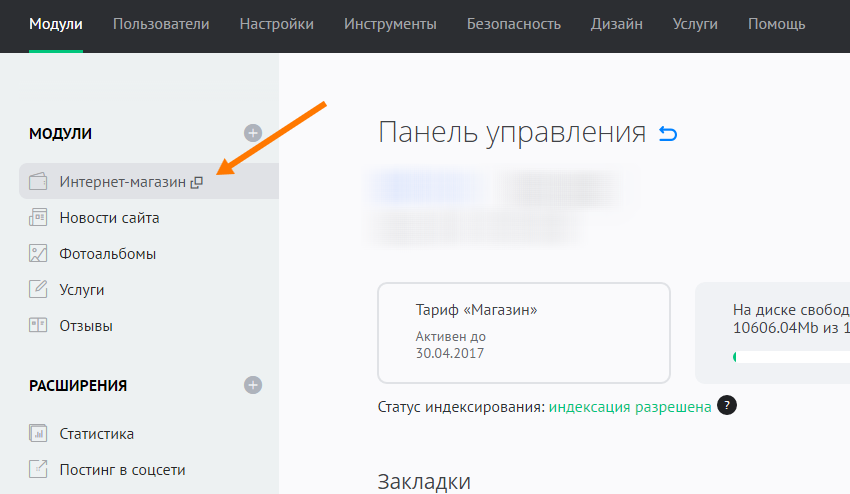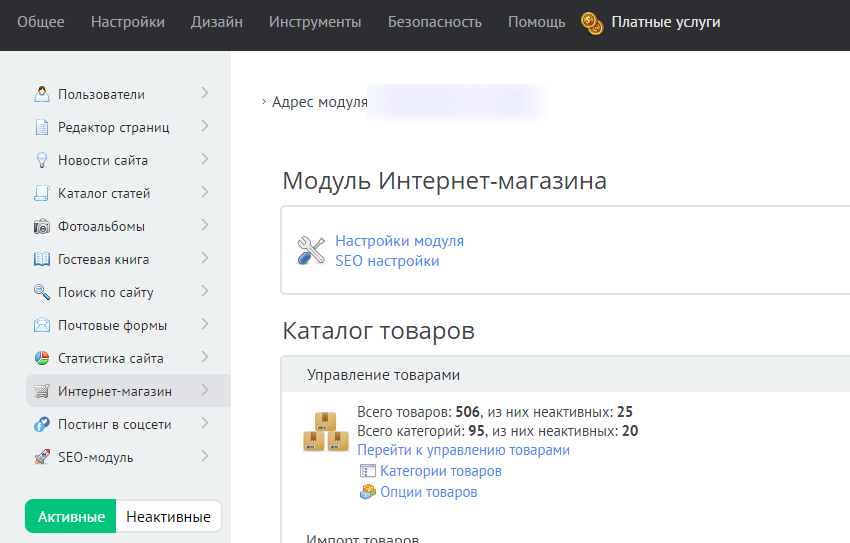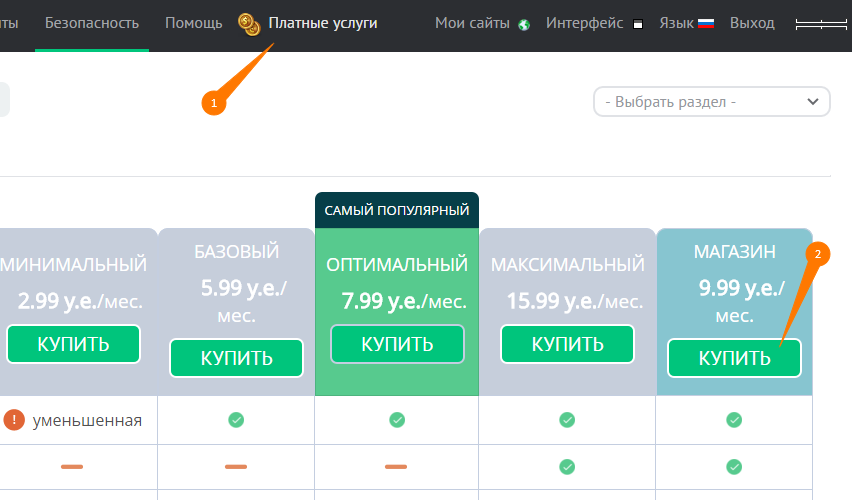Цель урока
Зарегистрироваться в системе uCoz, создать сайт, включить и оплатить модуль интернет-магазин.
Произвести базовые настройки сайта, выбрать шаблон для будущего магазина.
Регистрация в системе uCoz
Для начала необходимо зарегистрироваться в системе uCoz. Перейдите по ссылке и следуйте инструкции. По окончанию процесса у вас уже будет готовый сайт, следующий пункт «Создание сайта uCoz» вы можете пропускать и переходите к разделу Первые настройки сайта.
Создание сайта uCoz
Если у вас уже есть сайты в системе, то необходимо перейти в Вебтоп (http://s2.uid.me). Это рабочий стол uCoz, здесь можно оперативно посетить свои веб-сайты, создать новый, открыть панель управления любого вашего сайта.
Нажимаем "Create a website".
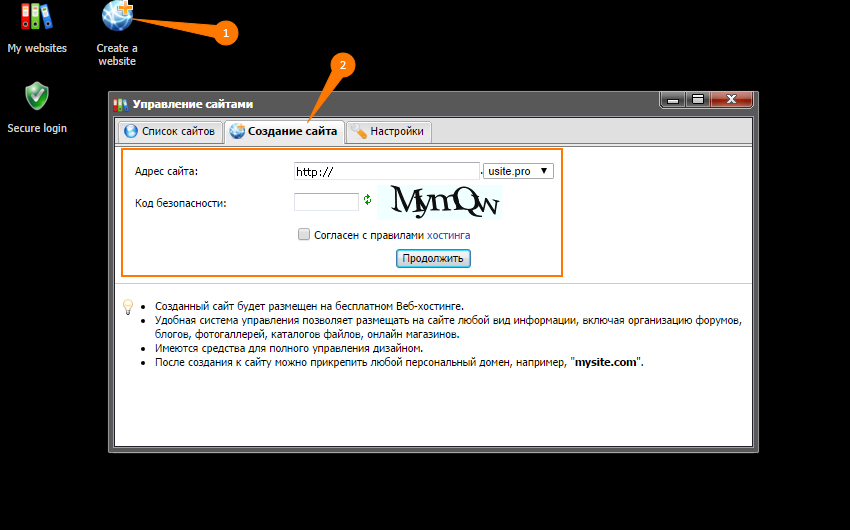
Вводим временное имя для сайта. По этому адресу он будет доступен. Позже обязательно подключим домен 2-го уровня, поэтому можете вводить что угодно. Нажимаем "Продолжить". Не забываем принять условия хостинга.
Если все успешно, то в новом всплывающем окне нам будет предложено перейти в панель управления сайтом, чтобы ввести основные настройки.
Первые настройки сайта
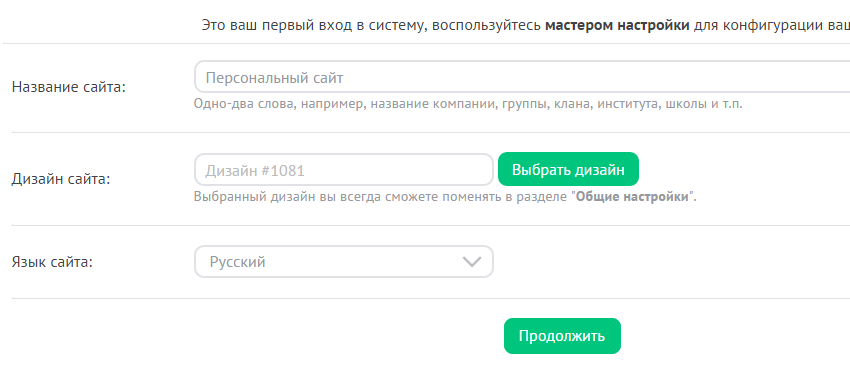
Вводим название нашего магазина. Оно будет отображаться в заголовках страниц и шаблонах магазина. Можно будет менять в любой момент.
Выбор дизайна. В uCoz предоставляется выбор большого количества шаблонов. Вы можете выбрать что-то на свой вкус. Но лучше на вкус ваших покупателей. Для магазина берите по-светлее фон, недопустим шаблон со светлым шрифтом и темным фоном. Разве что в редких экзотических случаях.
Поддерживается более 15 языков. Выберите подходящий и нажмите "Продолжить".
Теперь нам предложено выбрать модули для своего будущего магазина.
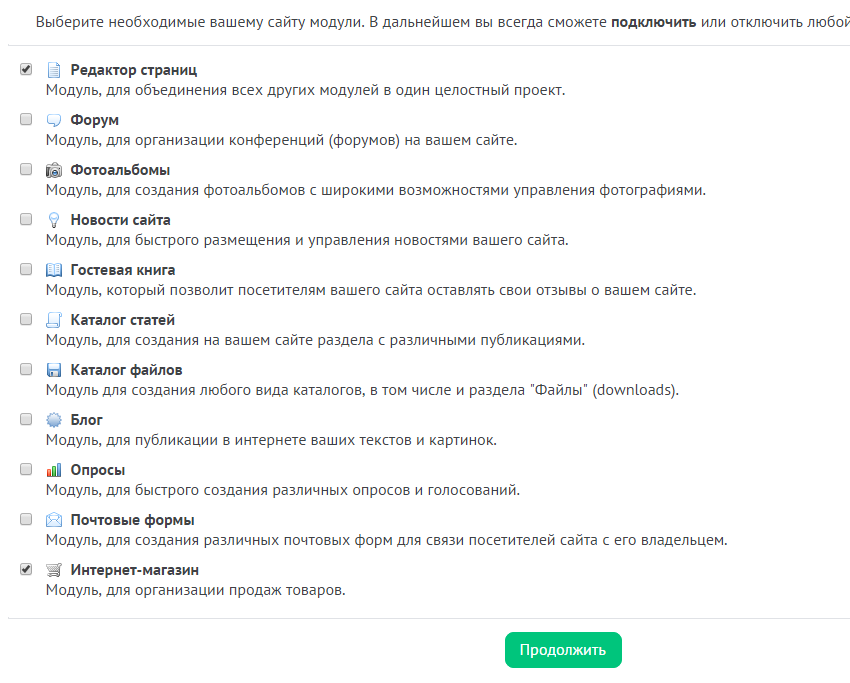
Поставьте галочки напротив:
- "Редактор страниц" - для создания служебных страниц, типа страниц оплаты или доставки;
- "Новости сайта" - для публикации новостей магазина и периодического добавления контента с целью привлекать поисковики;
- "Почтовые формы" - для приема обращений покупателей и для других целей, которые мы рассмотрим позже;
- "Интернет-магазин", без него никуда
Нажимаем "Продолжить". Если вы по каким-то причинам не выделили один из модулей - не расстраивайтесь, позже можно подключить любое количество модулей. Главное - помнить, после удаления модуля все материалы в нем будут потеряны.
Панель управления сайтом uCoz
Теперь мы попали в панель управления. Здесь будем работать большую части времени.
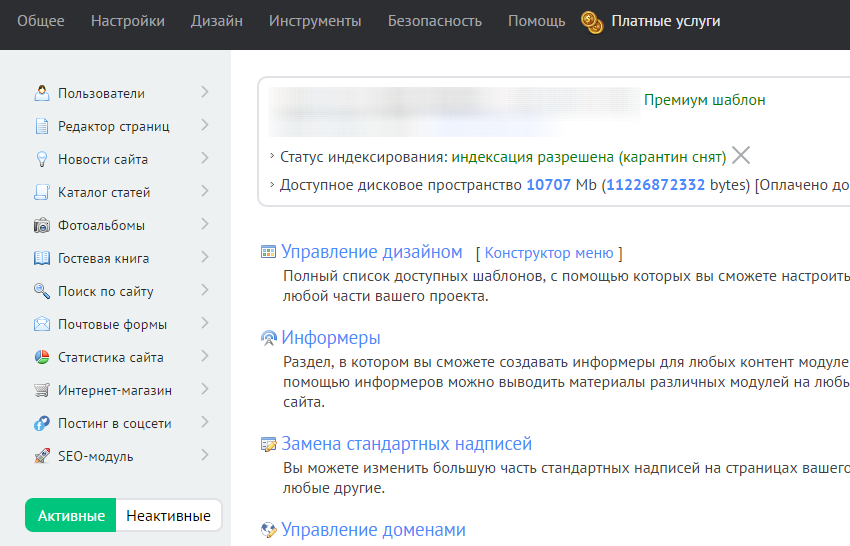
Если у вас открылась новая панель управления, то в списке модулей выберите «Интернет-магазин»:
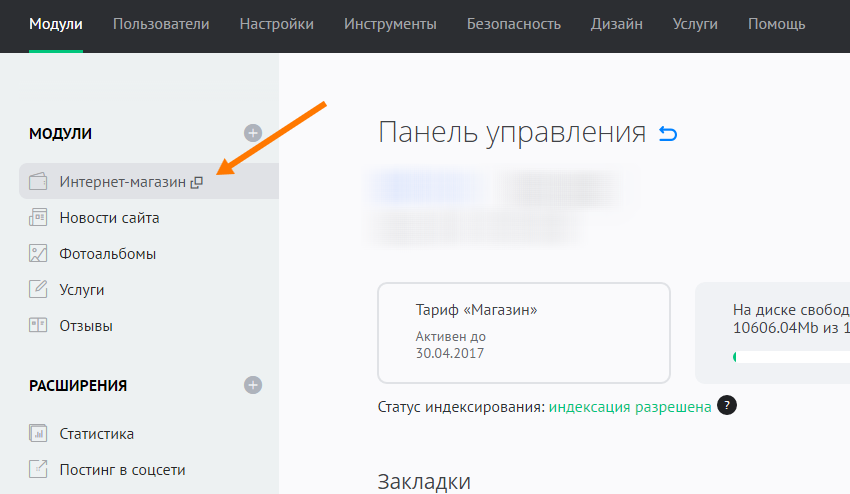
Подробнее все ее элементы рассмотрим в следующих уроках, а пока перейдем в модуль "Интернет-магазин" (далее ИМ).
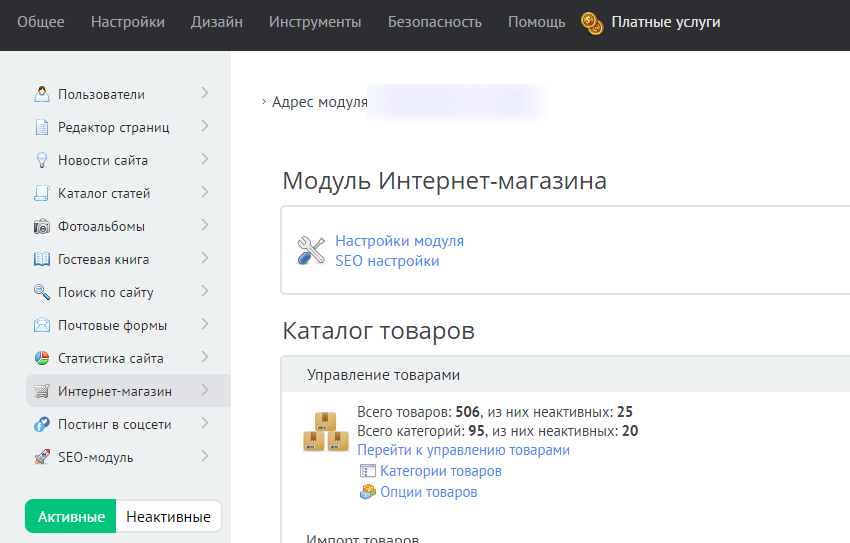
Оплата модуля интернет магазин
ПУ ругается, что модуль не оплачен. К сожалению, работа с модулем невозможна до внесения оплаты, поэтому первое, что нам нужно сделать - это оплатить модуль.
Перейдите в раздел Платные услуги и выберите пакет «Магазин». После оплаты ПУ больше не будет ругаться, а ИМ будет готов к работе. В следующем уроке выполним обзор ПУ и подготовим другие модули.
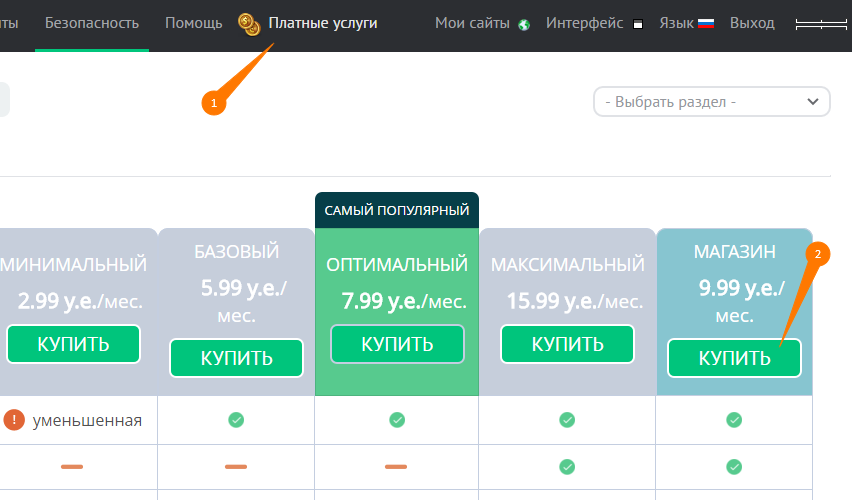
Упражнения
- При создании сайта просмотрите стандартные дизайны uCoz. Отмечайте, что понравилось. На форуме тех. поддержки есть тема с примерами интернет магазинов uCoz - можете вдохновляться.
- После того, как вы оплатили модуль интернет магазина - попробуйте зайти по адресу http://ваш_сайт.ucoz.ru/shop (в нашем примере это http://teachstore.ucoz.ru/shop). Подумайте, чего вам не хватает, а что является лишним на этой странице.
Оцените материал:
Расскажите друзьям и коллегам о полезной статье: